喵影工厂更改视频比例大小的方法
时间:2023-12-28 13:31:24作者:极光下载站人气:27
喵影工厂对于剪辑视频是很有帮助的,在我们的日常生活中,会自己进行拍摄视频、剪辑视频,之后将剪辑好的视频上传到抖音或者是快手上,获取大家的点赞量和播放量,而其中我们在剪辑视频的时候,会根据自己的需求来选择一定的视频比例进行编辑,有的小伙伴会进行横屏视频设置,有的小伙伴会进行竖屏视频的编辑设置,那么都是可以进行自定义选择的,在喵影工厂中提供的视频比例选项有多种,按照自己的制作需求进行操作即可,下方是关于如何使用喵影工厂设置视频比例大小的具体操作方法,如果你需要的情况下可以看看方法教程,希望对大家有所帮助。
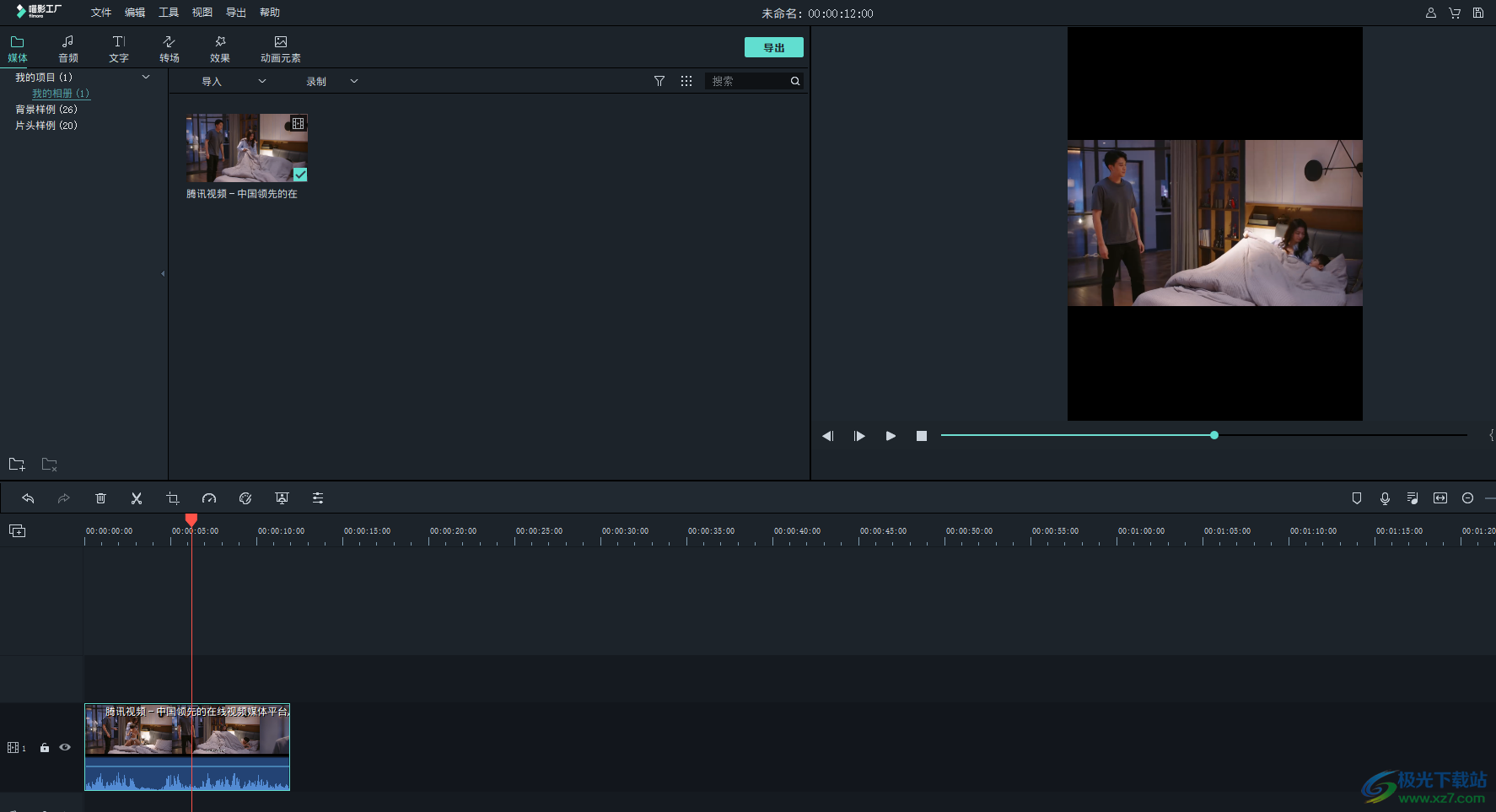
方法步骤
1.当我们进入到创建项目的页面中之后,用鼠标点击导入区域位置,即可在打开的窗口中,将我们需要编辑的视频添加进来。
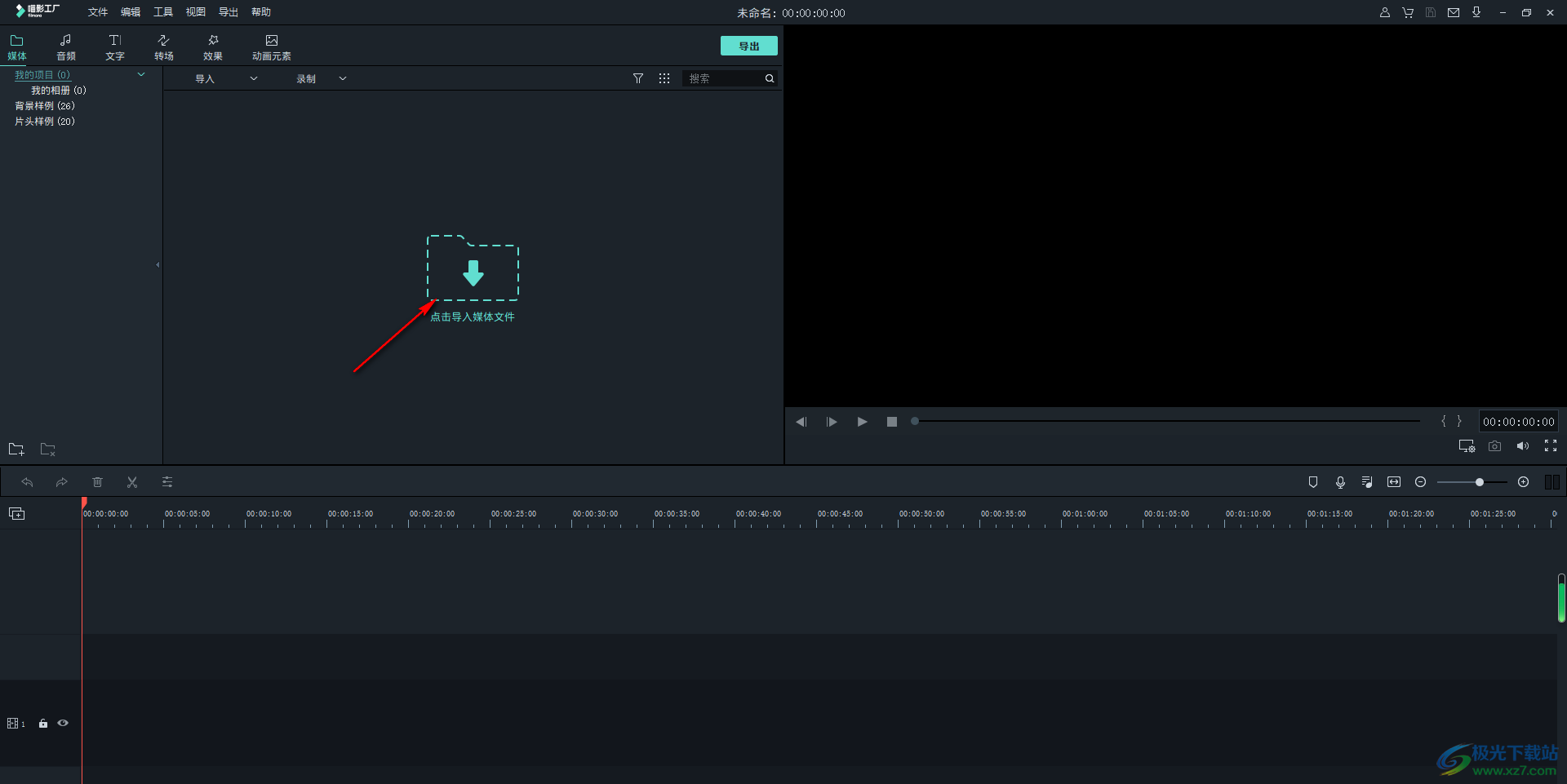
2.接着,你可以看到添加到编辑页面中的视频显示在左侧导入窗口中,直接将鼠标放在视频素材上,在出现的【+】图标位置点击一下。
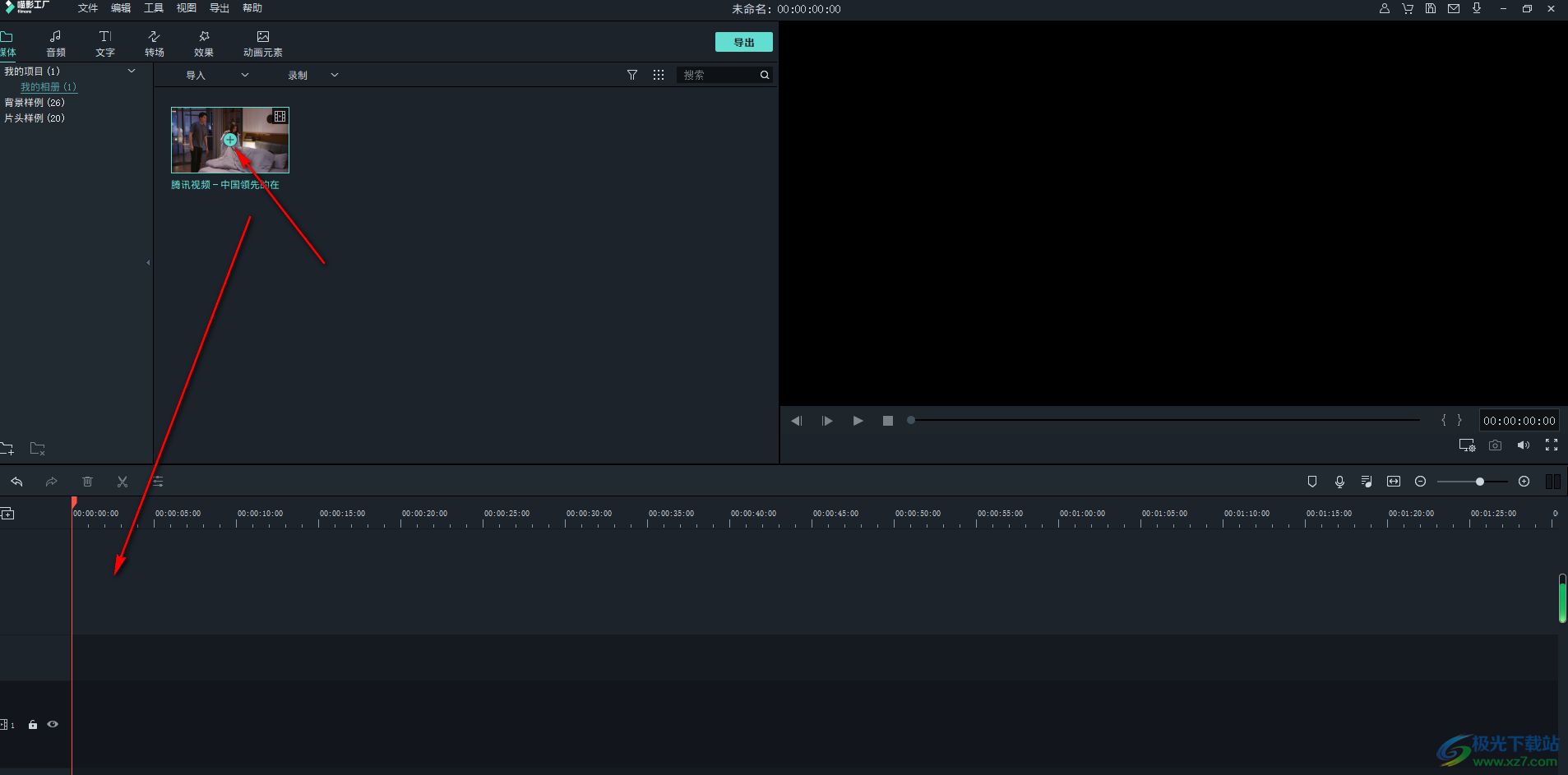
3.那么视频即可添加到下方的轨道上,之后点击右侧设置图标,在打开的子选项中,直接将【改变工程比例】选项进行点击一下。
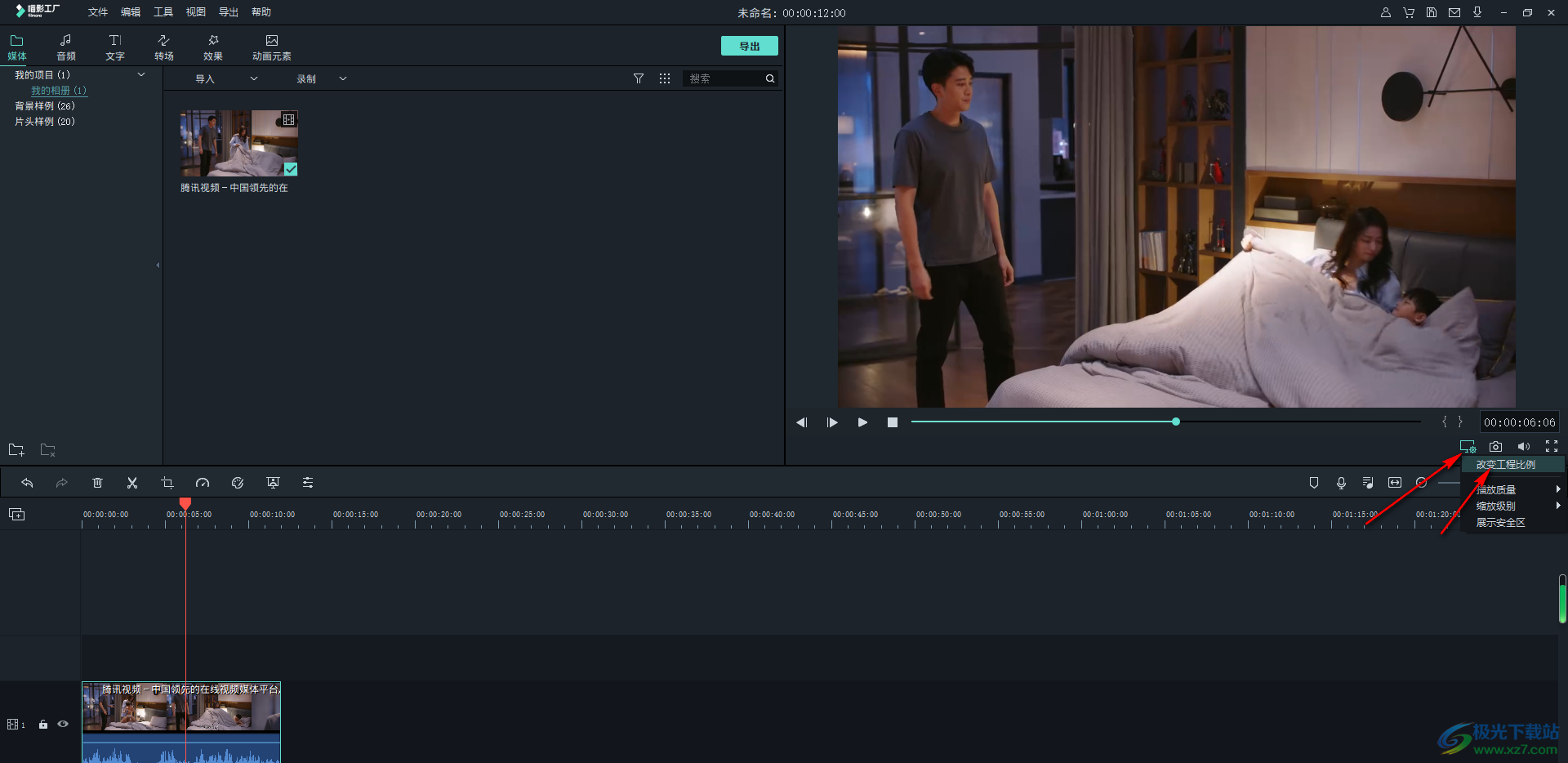
4.随后,你就可以在打开的窗口中进行比例参数的设置了,你可以将【比例】的下拉选项点击打开,选择自己喜欢的参数比例。
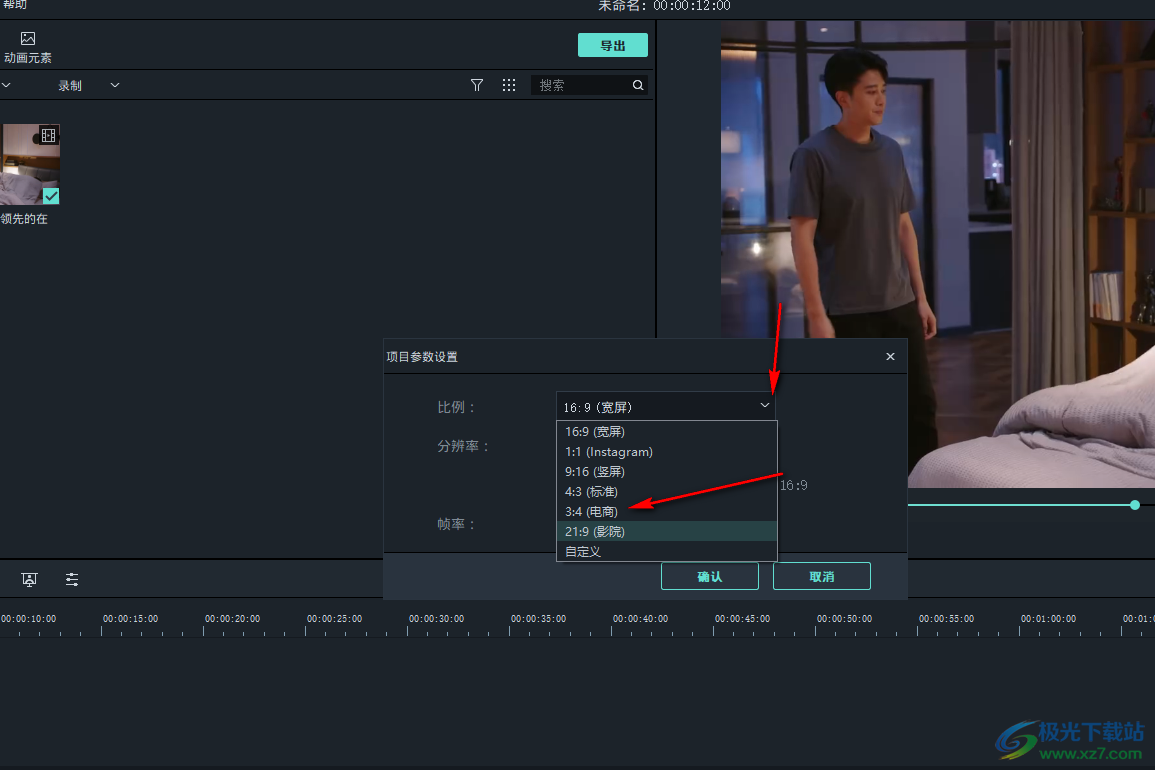
5.或者你也可以进行自定义设置比例和帧率大小等,之后点击确认按钮。
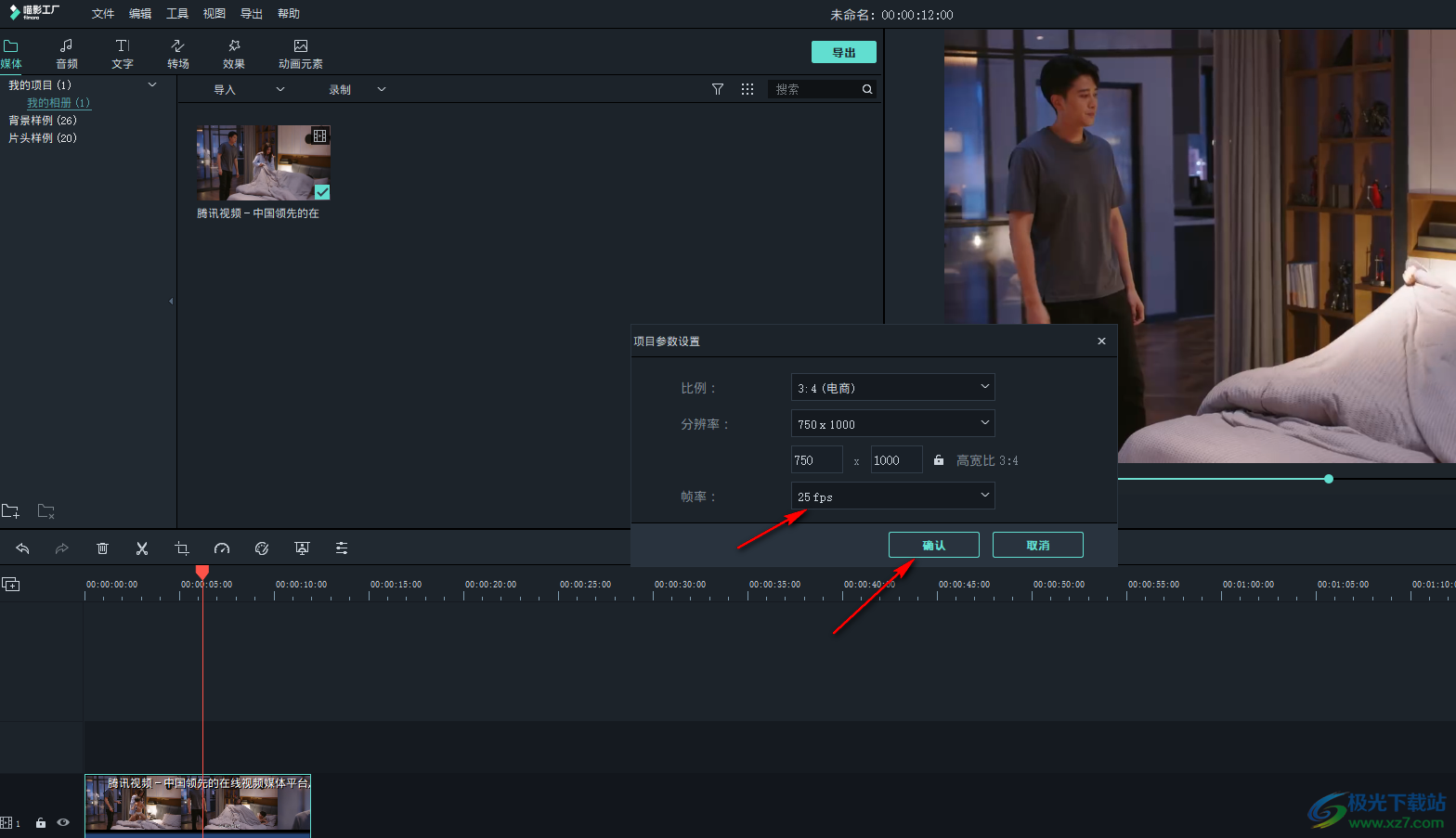
6.这时你可以返回到编辑页面中,查看到刚刚的视频素材柏播放页面已经变成我们设置的播放页面比例了,如图所示。
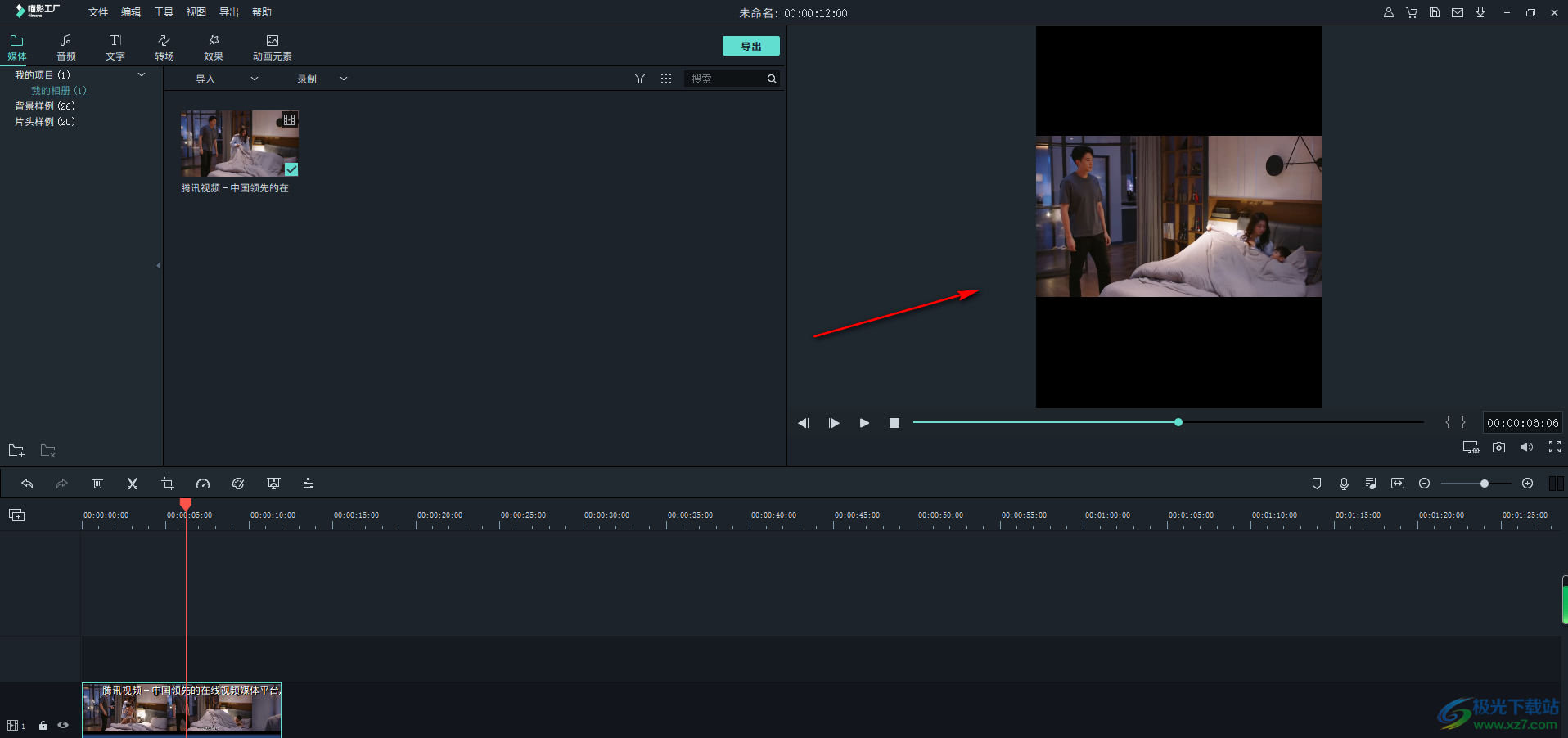
以上就是关于如何使用喵影工厂更改视频比例大小的具体操作方法,相信大家在使用喵影工厂的时候会遇到随时更改视频比例的情况,那么你可以找到更改工程比例功能,在该功能窗口中进行修改视频比例参数即可,感兴趣的话可以操作试试。
相关推荐
相关下载
热门阅览
- 1百度网盘分享密码暴力破解方法,怎么破解百度网盘加密链接
- 2keyshot6破解安装步骤-keyshot6破解安装教程
- 3apktool手机版使用教程-apktool使用方法
- 4mac版steam怎么设置中文 steam mac版设置中文教程
- 5抖音推荐怎么设置页面?抖音推荐界面重新设置教程
- 6电脑怎么开启VT 如何开启VT的详细教程!
- 7掌上英雄联盟怎么注销账号?掌上英雄联盟怎么退出登录
- 8rar文件怎么打开?如何打开rar格式文件
- 9掌上wegame怎么查别人战绩?掌上wegame怎么看别人英雄联盟战绩
- 10qq邮箱格式怎么写?qq邮箱格式是什么样的以及注册英文邮箱的方法
- 11怎么安装会声会影x7?会声会影x7安装教程
- 12Word文档中轻松实现两行对齐?word文档两行文字怎么对齐?

网友评论